Las fotografías aéreas y de satélite contienen, a menudo, información sobre la ubicación y la escala. Esta información hace que las imágenes dispongan de "referencia geográfica". AutoCAD no puede utilizar esta información de referencia geográfica, de manera que no puede situar correctamente la imagen; sin embargo, AutoCAD Map 3D sí puede.
En este ejercicio insertará un gráfico ráster digital (DRG) de Redding, California, en un dibujo de la misma ciudad. La información en el archivo mundo TIFF (TWF) asociado permite ubicar y aplicar correctamente una escala a la imagen.
Vídeo de aprendizaje
|
|
Si está conectado a Internet, reproduzca el vídeo para ver cómo insertar imágenes ráster. Los pasos para este procedimiento se muestran debajo del vídeo. |
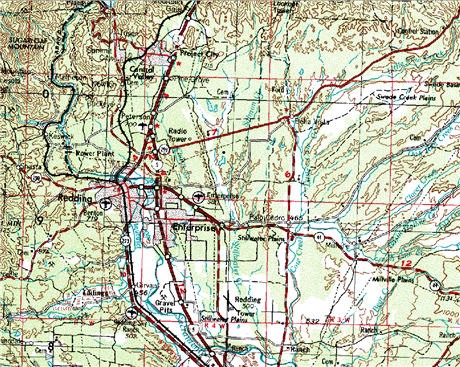
Las imágenes ráster ofrecen contexto para los objetos de dibujo, como las carreteras.
Para insertar una imagen ráster
- Si aún no lo ha hecho, consulte la Lección 1: Preparación para utilizar los aprendizajes.
- Abra el archivo de muestra del aprendizaje CITY.dwg.
-
Haga clic en la ficha

 . Find
. Find
- En el cuadro de diálogo Insertar imagen, realice las siguientes acciones:
- Desplácese hasta la ubicación en la que ha almacenado los archivos de muestra del aprendizaje.
- En el cuadro Tipo de archivos, seleccione Tagged Image File Format (*.tif,*.tiff).
- En la lista de imágenes, seleccione REDDING_DRG.tif.
- Haga clic en Información para que se muestre el tamaño del archivo, la fecha de creación y otro tipo de información, así como una vista preliminar de la imagen.
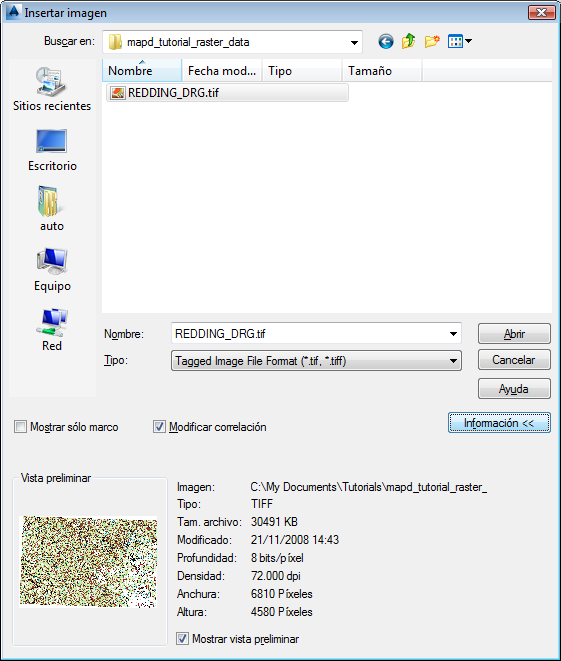
Información muestra una vista preliminar de la imagen.
- Seleccione Modificar correlación.
- Haga clic en Abrir.
- En el cuadro de diálogo Correlación de imagen, realice las siguientes acciones:
- Haga clic en la ficha Origen si aún no se muestra.
El Origen de correlación es un Archivo Mundo. El archivo real se denomina REDDING_DRG.tfw. Se almacena en la ubicación donde ha copiado los archivos de muestra del aprendizaje.
Los datos del archivo mundo determinan los valores de Punto de inserciónX e Y en Valores de inserción. Estos valores establecen una referencia geográfica de la imagen, para que se sitúe correctamente en el dibujo.
Nota:Los valores de inserción necesarios se pueden ajustar de manera manual.
- Haga clic en Aceptar.
La imagen se coloca correctamente en el dibujo.
- Haga clic en la ficha Origen si aún no se muestra.
- Guarde el archivo.
- Haga clic en

 Guardar como
Guardar como Dibujo de AutoCAD.
Dibujo de AutoCAD. - En el cuadro de diálogo Guardar como, desplácese hasta la carpeta que ha creado para los mapas del aprendizaje.
- Haga clic en Guardar.
- Haga clic en
Para proseguir en este aprendizaje, vaya al Ejercicio 2: Visualización de la información de imagen.